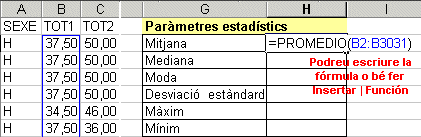|
En aquesta pràctica treballareu amb el fitxer CANGUR.XLS,
que conté els resultats de la prova Cangur separats per nivells.
L'objectiu és calcular els paràmetres estadístics
més usuals per a cadascun d'aquests nivells.
- Obriu el fitxer CANGUR.XLS amb l'Excel de la carpeta on teniu
tots els fitxers de treball del curs D128.
Fixeu-vos que és un llibre que té quatre fulls,
un per cada nivell.
A continuació, incorporareu els paràmetres
estadístics corresponents al nivell 1 en el mateix full que les
conté: Cang1.
A la primera columna d'aquest full hi ha escrit el sexe
dels participants (D per a les noies i H per als nois). Les altres tres
columnes contenen les puntuacions obtingudes en cadascuna de les tres
parts en què es divideix la prova. Tot seguit, sumareu per cada
fila aquestes puntuacions parcials, per així obtenir la puntuació
final de cada participant:
- Entreu a la cel·la E1 el títol TOTAL.
- Entreu a la cel·la E2 la fórmula =SUMA(B2:D2). Copieu-la
a la resta de la columna, fins a la cel·la E3031. Ja sabeu qu
eho podeu fer per arrossegament però en aquest cas és
poc pràctic. Com que es tracta d'omplir una columna nova us ajudarà
fer Control + C, després la combinació de tecles
Control + Majúscules + Fi que us seleccionarà el
rang que interessa i, finalment, Control + V.
A continuació, calculeu la
mitjana, mediana, la moda, la desviació estàndard, el mínim
i el màxim per a cadascuna de les columnes numèriques:
- Entreu a la cel·la G1 el rètol Paràmetres
estadístics. Si ho creieu convenient eixampleu la columna
perquè es vegi bé el rètol.
- Entreu a les cel·les del rang H1:K1 els títols TOT1,
TOT2, TOT3 i TOTAL, respectivament.
- Entreu en les cel·les del rang G2:G7 els tìtols Mitjana,
Mediana, Mode, Desviació estàndard, Màxim i Mínim.
- Seleccioneu la cel·la H2 i entreu la fórmula de la mitjana,
escrivint textualment =PROMEDIO(B2:B3031)
En la cel·la H2 ha d'haver aparegut la mitjana de
la primera part de la prova. Si seleccioneu aquesta cel·la, podeu
observar com a la part superior de la pantalla apareix la fórmula
que heu entrat.
També haguéssiu pogut entrar la fórmula
accedint a Insertar | Función. Cal seleccionar, de la finestra
Categoría de la función, el tipus Estadísticas.
Podeu observar a la finestra de la dreta (Nombre de función)
les diferents funcions estadístiques disponibles, ordenades alfabèticament.
Si entreu la fórmula fent servir aquest menú, heu de seguir
les instruccions següents:
- Seleccioneu la funció PROMEDIO. Premeu Aceptar.
- A la nova finestra que ha aparegut, esborreu el contingut de la casella
anomenada Número1 i premeu el botó amb la fletxa
vermella
 que hi ha a la dreta d'aquesta casella.
que hi ha a la dreta d'aquesta casella.
- Ara heu de seleccionar el rang de dades de les quals voleu calcular
la mitjana. Per fer-ho, seleccioneu la cel·la B2 i premeu simultàniament
les tecles Control i Majúscules (les de l'esquerra
del teclat) i la tecla Fletxa avall (de la dreta del teclat;
ara és aquesta la que interessa perquè la columna ja està
plena). D'aquesta manera, queden seleccionades totes les dades corresponents
a la columna B. Premeu Retorn i Aceptar.
A continuació:
- Copieu aquesta fórmula al rang I2:K2. D'aquesta manera, ja
teniu calculades les mitjanes de les tres parts de la prova i del total.
- Repetiu el procés anterior per calcular
la resta de paràmetres. Les funcions que heu d'entrar són,
respectivament, =MEDIANA( ), =MODA( ), =DESVESTP( ), =MIN( ) i =MAX(
).
Ja teniu calculats tots els paràmetres que havím
triat. És clar que, a part d'aquests, l'Excel té la possibilitat
de calcular-ne molts d'altres. Per a més informació, torneu
a Insertar | Función | Estadísticas.
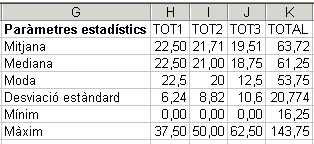
Els paràmetres calculats per al nivell 1
|